Apple ieri sera ha rilasciato un grande aggiornamento sotto forma di iOS 16.1 per tutti gli utenti. Si tratta di un aggiornamento davvero atteso da tempo che apporta alcune nuove funzionalità e correzioni per tutti i tipi di errori e bug. Apple ha rilasciato altri due aggiornamenti minori prima di iOS 16.1, che hanno anche risolto i dolori del travaglio. Diamo un'occhiata insieme in questo articolo alle 8 nuove funzionalità di iOS 16.1 che dovresti assolutamente conoscere.
Potrebbe essere ti interessa

Libreria fotografica iCloud condivisa
Probabilmente la funzionalità più attesa in iOS 16.1 è la libreria di foto condivise su iCloud. Apple non ha avuto il tempo di testarlo e prepararlo adeguatamente prima del rilascio di iOS 16, quindi arriva in tutto il suo splendore solo ora con iOS 16.1. Se non hai sentito parlare di questa nuova funzionalità, dopo averla attivata e configurata, verrà creata una seconda libreria di foto condivisa, alla quale potrai poi aggiungere partecipanti, ad esempio familiari, amici e altri. Insieme, gestirete una libreria di foto alla quale tutti i partecipanti potranno non solo aggiungere contenuti, ma anche modificarli e modificarli. Per attivare e configurare basta andare su Impostazioni → Foto → Libreria condivisa.
Percentuale della batteria nella barra in alto
In iOS 16, dopo diversi anni di attesa, abbiamo finalmente visto l'aggiunta di un indicatore della percentuale della batteria nella barra superiore dei nuovi iPhone con Face ID. Fino ad allora questo indicatore non era disponibile e gli utenti dovevano sempre aprire il centro di controllo per visualizzarlo. Secondo Apple semplicemente non c'era spazio accanto al ritaglio per queste informazioni, il che è ovviamente stupido, dato che l'iPhone 13 (Pro) ha un ritaglio ridotto. In ogni caso, inspiegabilmente, Apple ha deciso di nascondere l'indicatore percentuale direttamente nell'icona della batteria. Ma non sarebbe Apple se non ci fosse un "ma": con iOS 16 il nuovo indicatore non era disponibile su iPhone XR, 11, 12 mini e 13 mini. In iOS 16.1, invece, puoi già attivarlo qui, basta andare su Impostazioni → Batteria, kde accendere interruttore Stato della batteria.
Attività dal vivo
Un'altra delle funzionalità previste, già in parte disponibile in iOS 16, sono le Attività live. Si tratta di una sorta di notifiche live in grado di visualizzare varie informazioni in tempo reale direttamente sullo schermo bloccato. Fino ad ora, però, le Live Activity potevano essere utilizzate solo con applicazioni native, ad esempio quando si impostava un timer. Nel nuovo iOS 16.1, però, c'è stata finalmente un'espansione, in modo che le Attività Live possano essere utilizzate anche da applicazioni di terze parti. Puoi vedere, ad esempio, il tempo attuale dell'allenamento, il tempo fino all'arrivo dell'Uber, lo stato di una partita sportiva e altro ancora direttamente sullo schermo bloccato.
Interfaccia di personalizzazione della schermata di blocco
La novità principale di iOS 16 è sicuramente la schermata di blocco ridisegnata. Gli utenti possono ora crearne diversi, offrendo anche la possibilità di modificarli individualmente. Ad esempio, c'è una modifica nello stile del carattere dell'ora, nelle impostazioni del widget e molto altro. La riprogettazione in sé è semplicemente fantastica, ma gli utenti si sono lamentati molto della mancanza di chiarezza dell'interfaccia in cui avvengono le modifiche. E così con iOS 16.1, Apple ha deciso di andare leggero interfaccia della schermata di blocco ridisegnata, che dovrebbe essere un po' più chiaro. Inoltre, vi è stata anche una leggera rielaborazione della sezione v Impostazioni → Sfondi.
Download automatico del contenuto dell'applicazione
Se hai mai scaricato un gioco più grande sul tuo iPhone, sai che solo una parte viene scaricata dall'App Store e devi lasciare scaricare il resto dopo aver avviato il gioco per la prima volta. Va anche detto che spesso subito dopo il primo avvio vengono scaricati diversi gigabyte di dati, quindi dovrai aspettare inutilmente se non hai avviato il gioco prima. Tuttavia, in iOS 16.1 è stato aggiunto un trucco che se ne occuperà per te: in particolare, può consentire il download automatico del contenuto dopo aver scaricato l'applicazione. Per attivarlo basta andare su Impostazioni → App Store, dove nella categoria Download automatici attiva l'opzione Contenuti nelle app.
Accesso dell'app agli appunti
Apple è costantemente impegnata a migliorare la protezione della privacy nei suoi sistemi e iOS 16 non fa eccezione. Qui ad esempio è stata aggiunta una funzione di sicurezza che impedisce l'accesso illimitato delle applicazioni agli appunti, dove gli utenti possono archiviare tutti i tipi di dati. Nello specifico, l'applicazione deve prima chiederti l'accesso alla casella di posta, altrimenti semplicemente non può accedervi. Poco dopo il rilascio di iOS 16, gli utenti si sono lamentati del fatto che questa funzionalità fosse molto severa e che l'app dovesse chiedere l'accesso molto spesso, quindi in iOS 16.0.2 c'è stata una modifica e meno severità. Nel nuovo iOS 16.1, Apple ha aggiunto un'opzione diretta in cui è possibile correggere se (o meno) l'applicazione avrà accesso agli appunti. Basta aprirlo Impostazioni → [nome dell'app], dove si trova già questa nuova sezione.
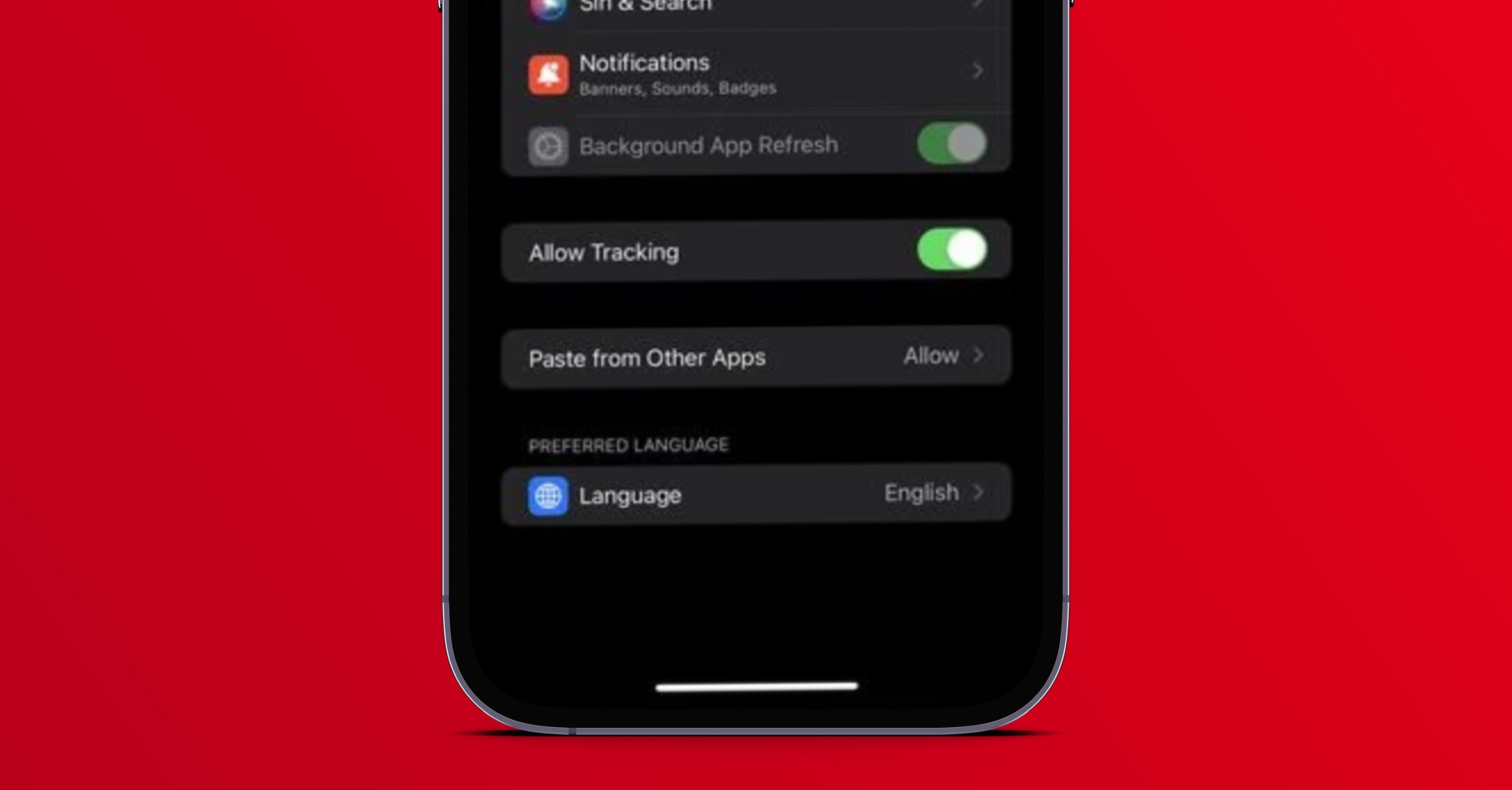
Supporto per lo standard Matter
Se gestisci una casa intelligente o se ti stai preparando scegliendo i prodotti, allora sicuramente saprai che attualmente ci sono innumerevoli produttori ed ecosistemi diversi tra cui puoi scegliere. La verità è che molti di noi semplicemente non scelgono dall'offerta di un solo produttore, quindi sorgono complicazioni sotto forma di necessità di installare più applicazioni e compatibilità. Questo è esattamente il motivo per cui Apple ha ideato una soluzione chiamata Matter, che mira a unificare tutti gli ecosistemi, ovvero Apple HomeKit, Google Home e Amazon Alexa. Il colosso californiano non ha avuto il tempo di aggiungere Matter su iOS 16, quindi abbiamo aspettato fino ad ora con iOS 16.1, dove finalmente potremo iniziare a usarlo e semplificare la nostra vita smart.
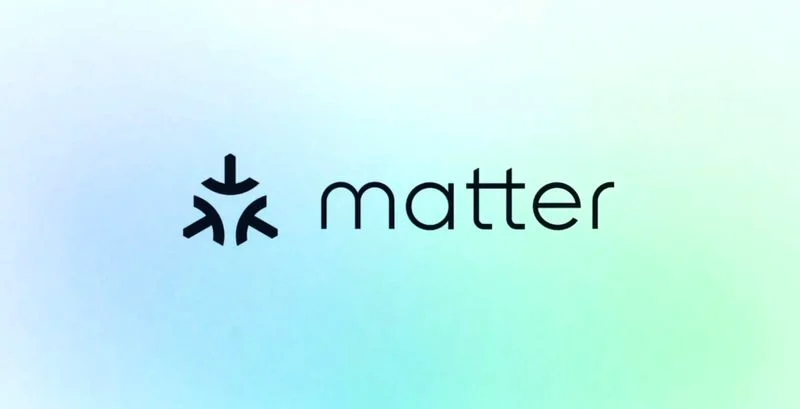
Raggiungi con Dynamic Island
Se possiedi un iPhone più grande, molto probabilmente utilizzerai la funzione Reach, che può spostare i contenuti dalla parte superiore dello schermo verso il basso in modo da poter continuare a utilizzare il telefono con una mano. Se però possiedi un iPhone 14 Pro (Max), avrai notato che l'Isola Dinamica, che praticamente funge da tasto funzione aggiuntivo, non si sposta verso il basso quando si attiva il Range. Tuttavia, in iOS 16.1 abbiamo ricevuto una correzione, ovvero un miglioramento, e dopo aver attivato Reach sull'ultimo flagship, l'isola dinamica ora si sposterà verso il basso.
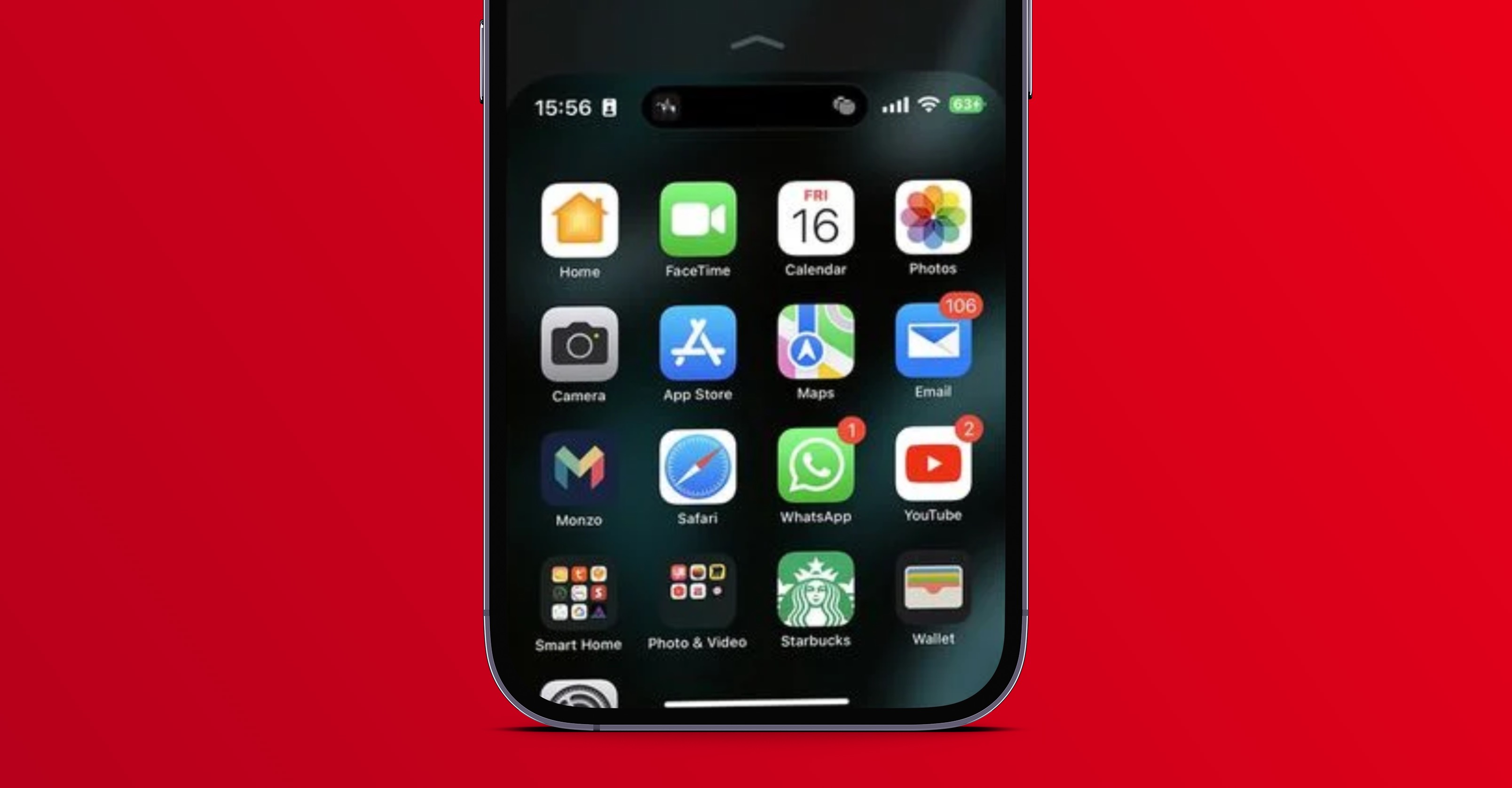


















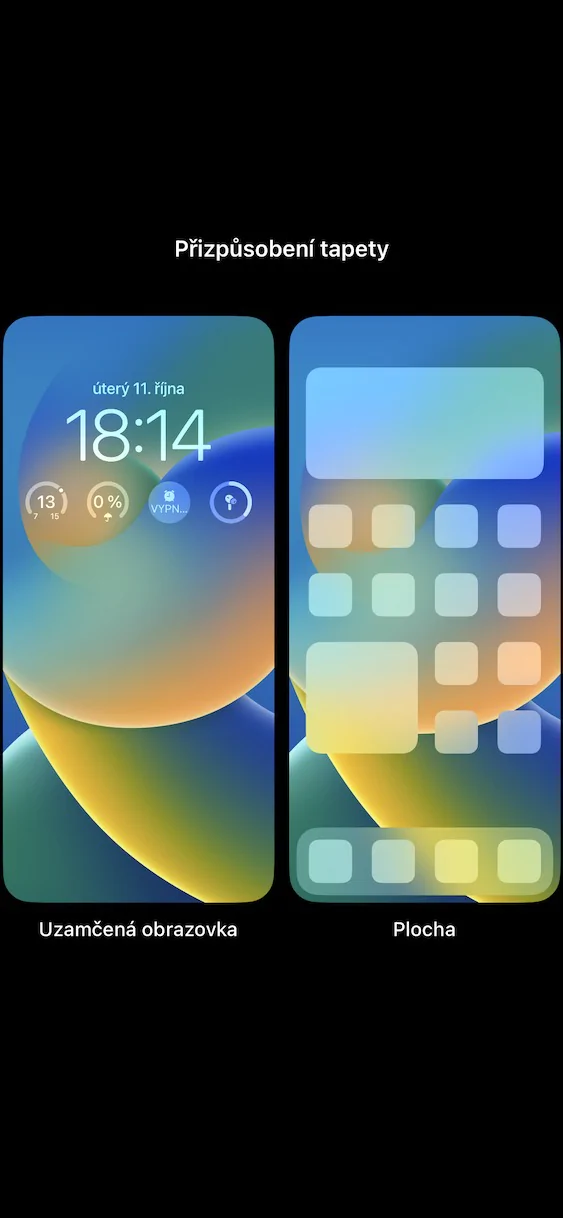
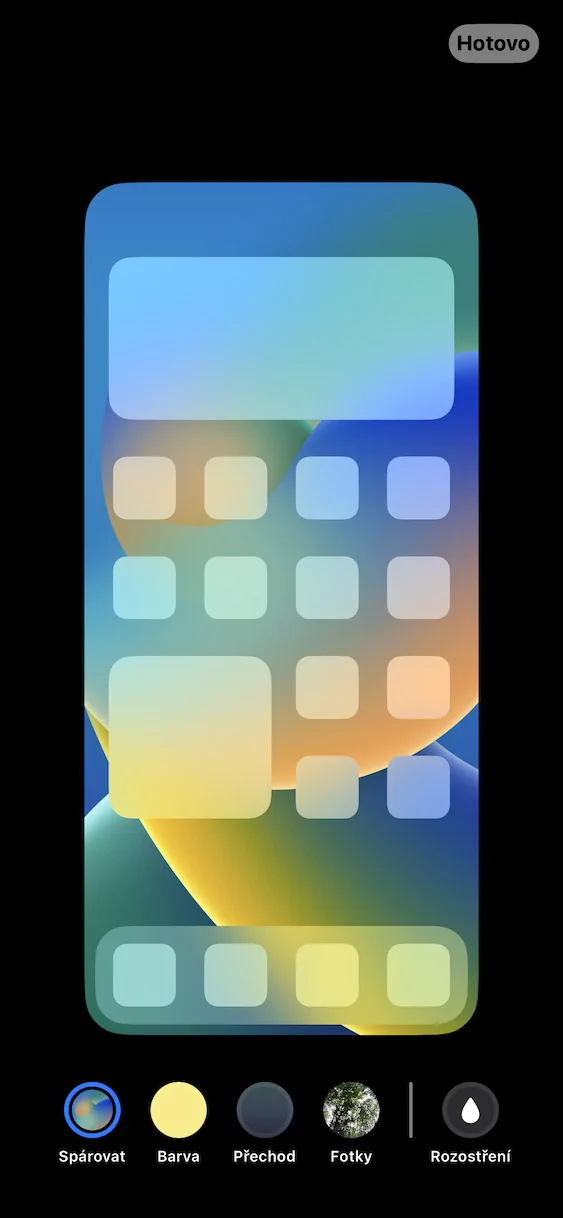

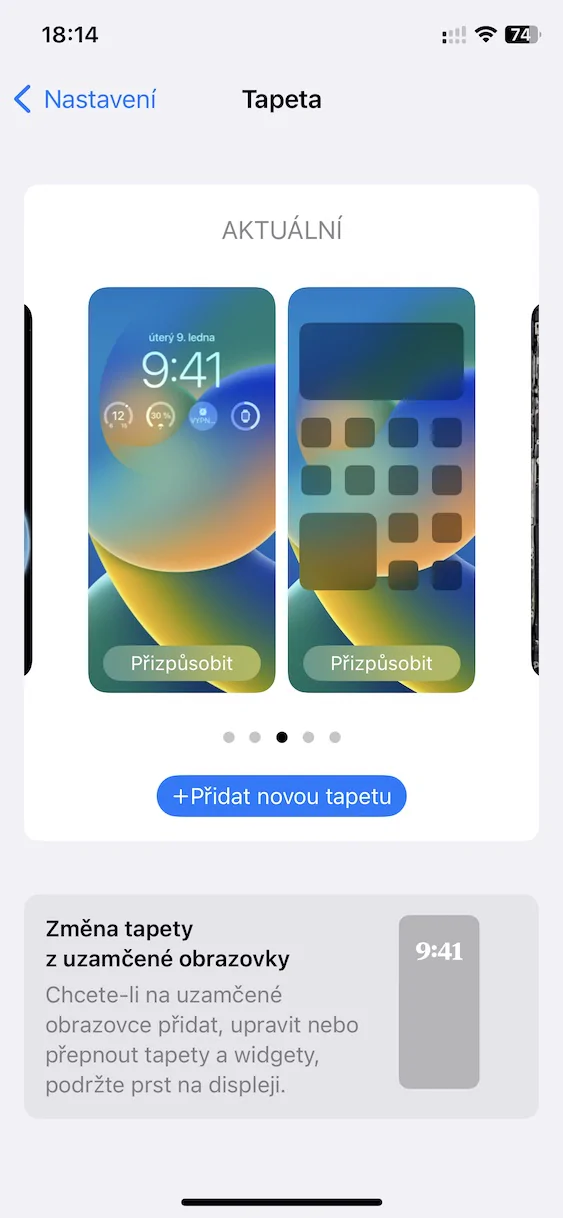
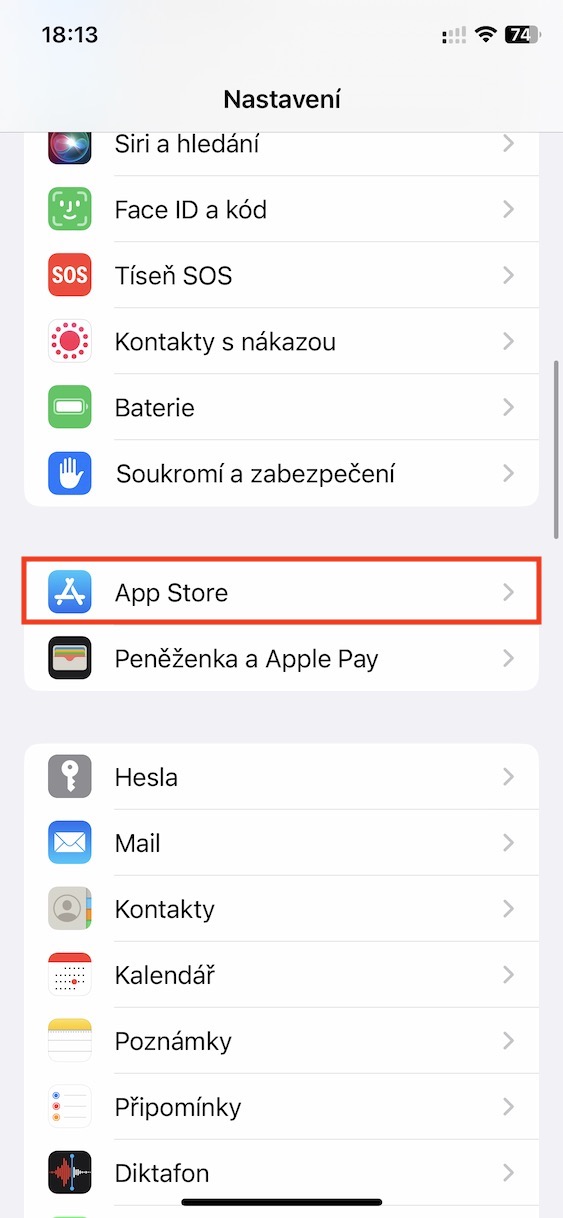
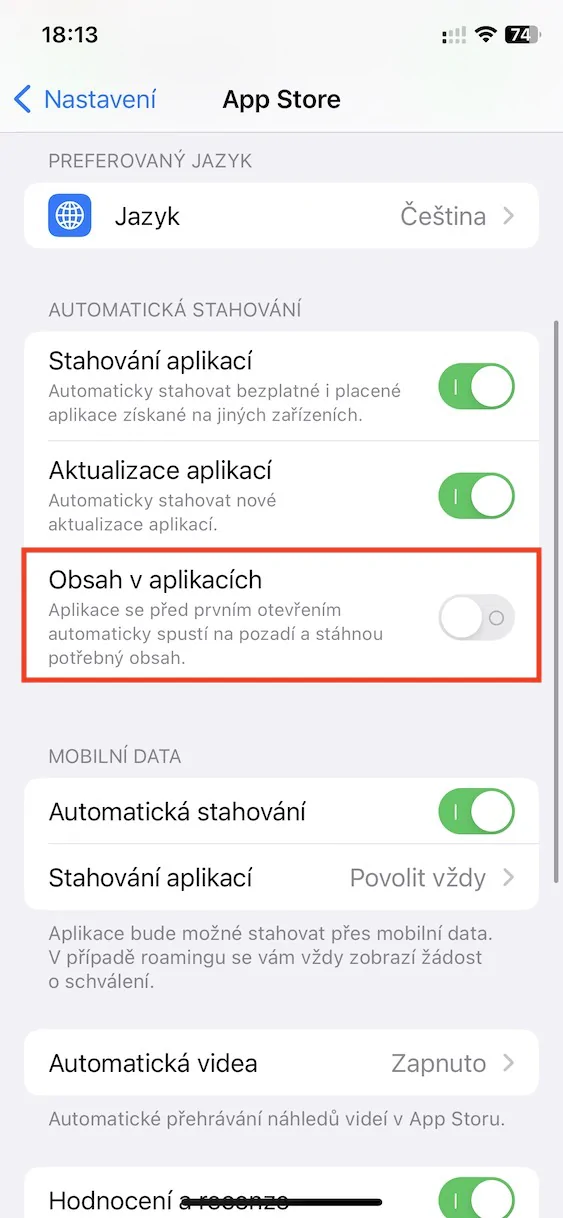
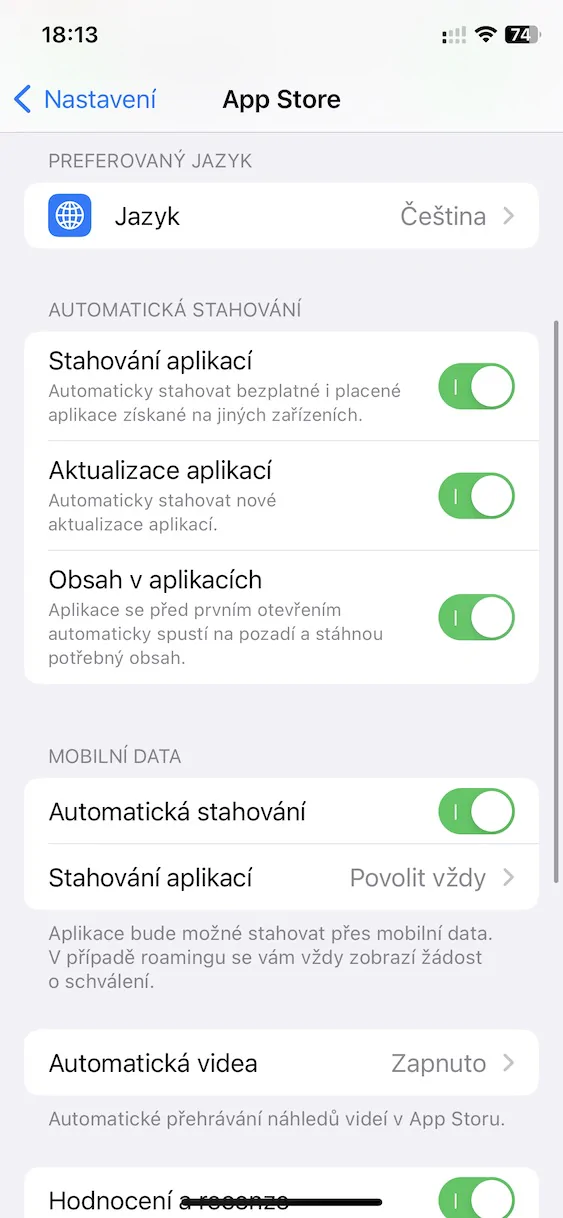
Perché sulla pagina principale appare un articolo su iOS 16.1 quando stiamo tutti aspettando con impazienza il rilascio di iOS 16.2 con molte nuove funzionalità e correzioni di bug? Ha senso?